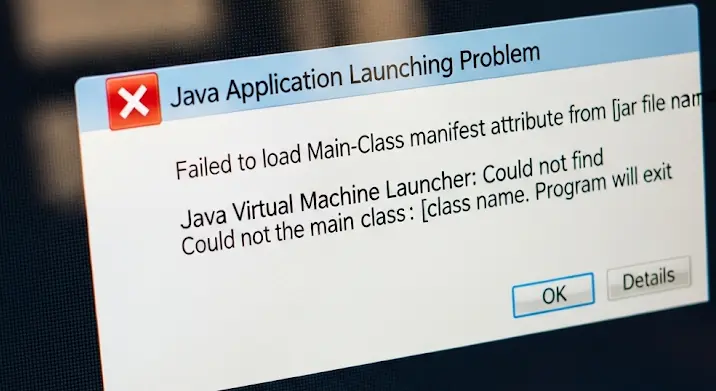A Java az egyik legelterjedtebb programozási nyelv, és számos alkalmazás alapját képezi. Ugyanakkor a telepítése és beállítása néha fejfájást okozhat. Ha a Java nem indul el, ne ess kétségbe! Ez a cikk átfogó segítséget nyújt a probléma okainak feltárásához és a megoldások megtalálásához.
Gyakori problémák és okok
Több oka is lehet annak, ha a Java telepítés nem sikerül, vagy a Java alkalmazások nem indulnak el. Nézzük a leggyakoribbakat:
- Hiányzó vagy sérült Java telepítés: Ez a legkézenfekvőbb ok. Ha a telepítés nem fejeződött be sikeresen, vagy a fájlok sérültek, a Java nem fog működni.
- Helytelen környezeti változók: A JAVA_HOME és PATH környezeti változók helytelen beállítása megakadályozhatja a Java megtalálását a rendszerben.
- Konfliktusok más Java verziókkal: Több Java verzió telepítése ütközéseket okozhat, különösen akkor, ha a rendszer nem a megfelelő verziót használja.
- Tűzfal vagy vírusirtó: A tűzfal vagy vírusirtó blokkolhatja a Java futtatását.
- Böngészővel kapcsolatos problémák: A böngészőbe beépülő Java pluginok (ha még használatban vannak) elavultak vagy inkompatibilisek lehetnek.
- Engedélyezési problémák: A Java futtatásához megfelelő rendszergazdai jogosultságok szükségesek.
- Sérült telepítési fájlok: A letöltött telepítési fájlok sérültek lehetnek.
Részletes hibaelhárítási lépések
Most, hogy tisztában vagyunk a lehetséges okokkal, nézzük meg a hibaelhárítási lépéseket:
1. Java telepítés ellenőrzése és újratelepítése
Először ellenőrizd, hogy a Java telepítve van-e a gépeden. Windows-on a Vezérlőpult -> Programok -> Programok és szolgáltatások menüpontban keresd a „Java” bejegyzéseket. Mac-en a Rendszerbeállítások -> Java opciót keresd (ha látható). Ha nem találod, vagy gyanúsan hiányosnak tűnik a telepítés, távolítsd el a meglévő Java verziókat (a Vezérlőpult vagy a Mac uninstallere segítségével) és telepítsd újra. A legfrissebb Java verziót az Oracle weboldaláról töltsd le.
Fontos: Győződj meg róla, hogy a megfelelő verziót töltöd le a rendszeredhez (32-bit vagy 64-bit).
2. Környezeti változók beállítása
A JAVA_HOME és PATH környezeti változók helyes beállítása kulcsfontosságú. Windows-on a következőképpen állíthatod be őket:
- Keresd meg a Java telepítési könyvtárát (pl. C:Program FilesJavajdk1.8.0_271).
- Kattints jobb gombbal a „Számítógép” ikonra (vagy „Ez a gép”) és válaszd a „Tulajdonságok” lehetőséget.
- Kattints a „Speciális rendszerbeállítások” linkre.
- A „Speciális” fülön kattints a „Környezeti változók…” gombra.
- Az „Rendszerváltozók” részben kattints az „Új…” gombra.
- Add meg a változó nevét „JAVA_HOME”, és az értékét a Java telepítési könyvtárának útvonalával (pl. C:Program FilesJavajdk1.8.0_271).
- Keresd meg a „Path” változót (ha nincs, hozz létre egy újat). Kattints a „Szerkesztés…” gombra.
- Add hozzá a %JAVA_HOME%bin útvonalat a változó értékéhez (pontosvesszővel elválasztva a többi útvonaltól).
- Kattints az „OK” gombra az összes ablakban.
Mac-en a ~/.bash_profile vagy ~/.zshrc fájlban állíthatod be a környezeti változókat. Nyisd meg a Terminált, és szerkeszd a fájlt a következő parancsokkal:
nano ~/.bash_profile # vagy nano ~/.zshrcAdd hozzá a következő sorokat (a telepítési könyvtárat a sajátodra cserélve):
export JAVA_HOME="/Library/Java/JavaVirtualMachines/jdk1.8.0_271.jdk/Contents/Home"
export PATH=$JAVA_HOME/bin:$PATHMentés után futtasd a következő parancsot a változók érvénybe léptetéséhez:
source ~/.bash_profile # vagy source ~/.zshrc3. Konfliktusok feloldása
Ha több Java verzió van telepítve, próbáld meg eltávolítani a régebbi vagy nem használt verziókat. Győződj meg róla, hogy a JAVA_HOME a használni kívánt verzióra mutat.
4. Tűzfal és vírusirtó ellenőrzése
Ellenőrizd, hogy a tűzfal vagy vírusirtó nem blokkolja-e a Java futtatását. Add hozzá a Java végrehajtható fájljait (pl. java.exe, javac.exe) a tűzfal és vírusirtó kivételeihez.
5. Böngésző problémák megoldása
A Java böngésző pluginok elavultak és potenciális biztonsági kockázatot jelentenek. A legtöbb modern böngésző már nem támogatja a Java pluginokat. Ha egy régebbi alkalmazás megköveteli a Java böngészőben történő futtatását, győződj meg róla, hogy a legfrissebb Java verzió van telepítve, és a böngészőben engedélyezve van a Java plugin.
6. Engedélyek ellenőrzése
A Java futtatásához megfelelő engedélyek szükségesek. Futtasd a Java parancsokat rendszergazdai jogosultságokkal (Windows-on kattints jobb gombbal a parancssorra és válaszd a „Futtatás rendszergazdaként” lehetőséget). Mac-en a „sudo” parancs használatával futtathatsz parancsokat rendszergazdaként.
7. Telepítési fájlok ellenőrzése
Ha a telepítés során hibaüzenetet kapsz, ellenőrizd, hogy a letöltött telepítési fájlok nem sérültek-e. Töltsd le újra a Java telepítőjét az Oracle weboldaláról.
Végső gondolatok
A Java telepítési problémák megoldása időigényes lehet, de a fenti lépések követésével a legtöbb problémát orvosolni lehet. Ha továbbra is problémád van, keresd fel a Java fórumokat vagy a Stack Overflow oldalt segítségért.